Halo, Kawan Belajar!
Ada kalanya, ketika mengelola website, kamu menghadapi berbagai tantangan seperti halaman yang lambat diakses atau fitur yang tidak berjalan dengan semestinya. Jangan khawatir, karena Kilat Hosting menyediakan alat yang dapat membantu kamu menganalisis dan menyelesaikan masalah tersebut.
Pada Kilat Hosting, tersedia menu log untuk memudahkan pengguna mencari solusi terkait kendala akses website yang dialami. Melalui fitur ini, kamu dapat menelusuri file log untuk menganalisis masalah dan memperbaiki website kamu dengan lebih cepat. Artikel ini akan membahas fungsi, akses, dan pengelolaan file log di Kilat Hosting.
Apa Itu File Log? #
File log adalah rekaman aktivitas server web yang mencatat berbagai kejadian penting, seperti permintaan HTTP/HTTPS, kesalahan server, dan informasi diagnostik lainnya. File ini sangat berguna untuk menganalisis dan memperbaiki masalah pada website kamu.
Beberapa fungsi utama file log meliputi:
- Pencatatan permintaan: File log mencatat semua permintaan HTTP/HTTPS yang diterima oleh server, termasuk alamat IP pengunjung, waktu akses, URL yang diminta, dan status HTTP yang dihasilkan.
- Mendeteksi kesalahan: File log menyimpan informasi tentang kesalahan teknis, seperti file yang hilang, error skrip, atau kesalahan konfigurasi.
- Monitoring aktivitas server: Log ini membantu mendeteksi pola penggunaan sumber daya server yang tidak wajar, seperti upaya brute force atau lonjakan lalu lintas yang mencurigakan.
- Analisis diagnostik: Memberikan rincian tentang status server dan konfigurasi untuk mempermudah troubleshooting.
Cara Mengakses Menu Log di Kilat Hosting #
Untuk mengakses menu log domain di Kilat Hosting, kamu dapat mengikuti langkah-langkah berikut:
Akses panel Kilat Hosting lalu masuk ke menu Websites and Domains. Cari dan pilih domain yang file log-nya ingin kamu periksa, lalu klik Logs di bawah menu Dev Tools.

Baca juga: Panduan Reset Password Kilat Hosting 2.0 di Portal CloudKilat
Setelah masuk ke menu Logs, kamu akan melihat daftar pesan log yang dipantau secara default. Beberapa fungsi utama di halaman ini adalah:
- Refresh: Klik tombol ini untuk memperbarui daftar pesan log terbaru.
- Start Real-time Updates: Mengaktifkan pembaruan log secara langsung tanpa perlu memuat ulang halaman.
- Filter Log: Fitur ini memungkinkan kamu mem-filter pesan log berdasarkan kriteria seperti tipe pesan atau rentang waktu tertentu.
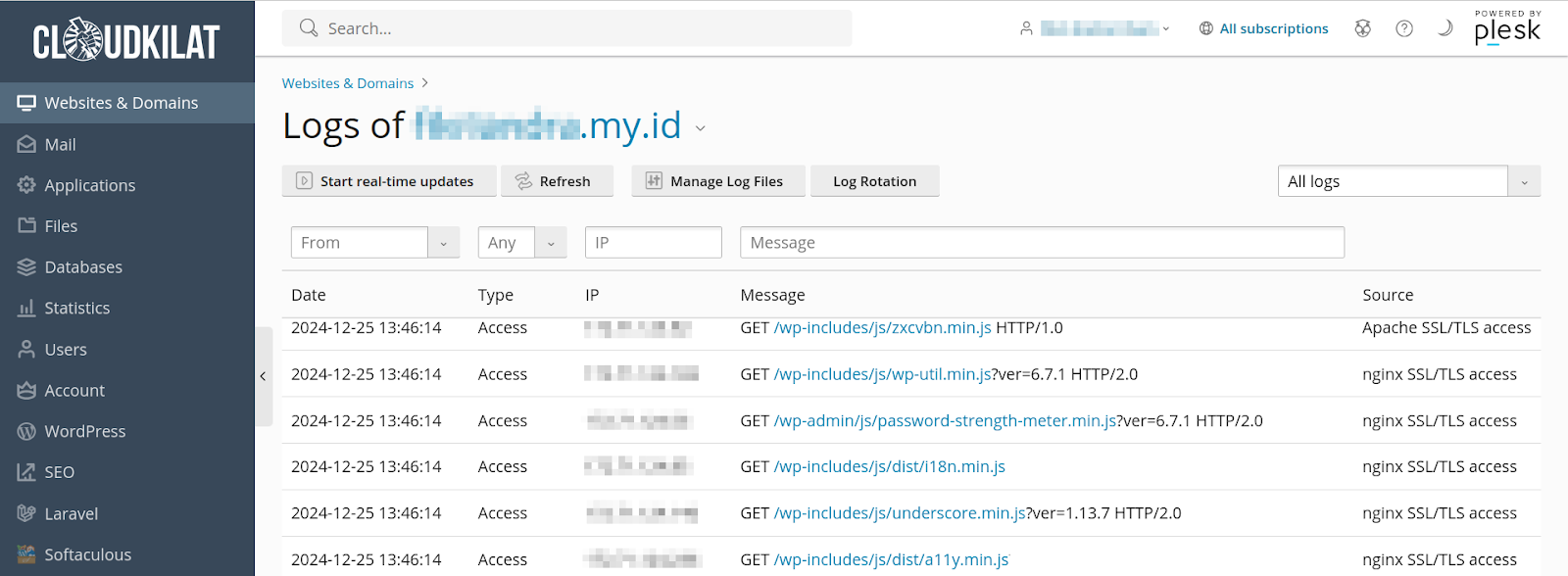
Tipe Log #
Di Kilat Hosting, berbagai jenis file log tersedia untuk membantu menganalisis dan menyelesaikan masalah server. Berikut adalah penjelasan rinci untuk setiap tipe log:
- Access Log berguna untuk memantau interaksi pengunjung dengan website, baik untuk keperluan analisis trafik maupun mendeteksi ancaman keamanan.
- Warning Log membantu mendeteksi potensi gangguan yang dapat memengaruhi performa server di masa mendatang, sehingga tindakan pencegahan dapat dilakukan lebih awal.
- Error Log menjadi sumber informasi utama untuk menyelesaikan masalah teknis yang mengganggu operasional website, menjadikannya komponen penting dalam troubleshooting.
Memilih Log yang Ingin Ditampilkan #
Pada Kilat Hosting, kamu memiliki fleksibilitas untuk memilih file log tertentu sesuai kebutuhan analisis. Fitur ini sangat membantu dalam memfokuskan pencarian pada jenis log yang relevan dengan masalah yang sedang kamu hadapi.
Klik tombol dropdown di bagian pilihan log. Kemudian pilih file log yang ingin ditampilkan dari menu yang tersedia.

Di panel Kilat Hosting, kamu dapat mengakses berbagai jenis file log, antara lain:
- Apache access (access_log): File ini mencatat semua permintaan HTTP yang diproses oleh server Apache, termasuk alamat IP pengunjung, timestamp, metode HTTP (GET/POST), dan kode status respons.
- Apache SSL access (access_ssl_log): File ini serupa dengan access_log, tetapi dikhususkan untuk permintaan HTTPS, yang mencatat aktivitas yang lebih aman melalui protokol SSL/TLS.
- Apache error (error_log): Berisi pesan kesalahan yang dihasilkan oleh server Apache. File ini mencatat error seperti kegagalan koneksi, kesalahan konfigurasi, atau skrip PHP yang bermasalah.
- nginx access (proxy_access_log): Mencatat permintaan HTTP yang diproses oleh server proxy nginx, termasuk informasi header permintaan, waktu respons, dan ukuran payload.
- nginx SSL access (proxy_access_ssl_log): Serupa dengan proxy_access_log tetapi digunakan untuk permintaan yang dienkripsi melalui protokol HTTPS.
- nginx error (proxy_error_log): Menyimpan pesan error yang dihasilkan oleh server nginx, seperti kesalahan gateway, timeout, atau masalah konfigurasi proxy.
Mengelola File Log #
Untuk mengelola file log pada domain di Kilat Hosting, ikuti langkah-langkah berikut:
Buka menu Websites and Domains di panel Kilat Hosting dan pilih domain yang ingin kamu kelola log-nya. Setelah itu, klik Logs lalu pilih Manage Log Files.
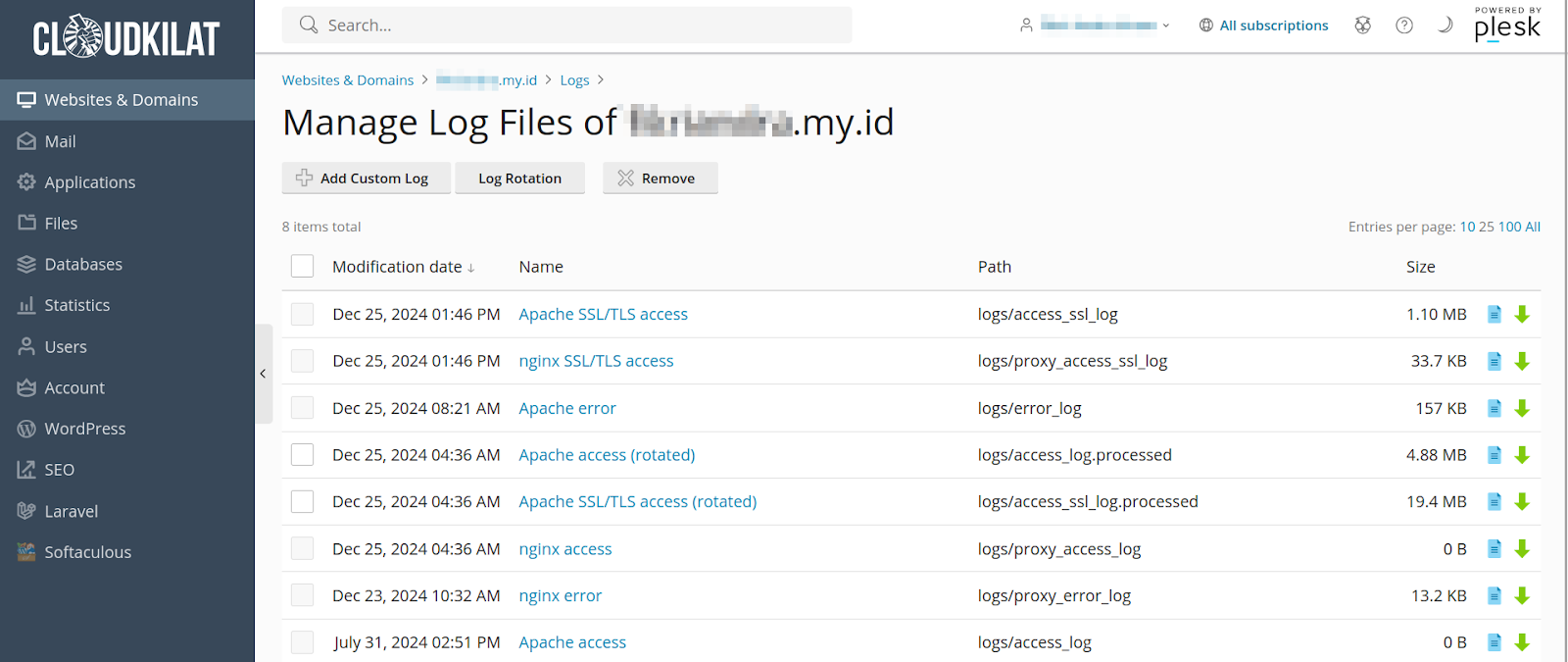
Setelah kamu masuk ke halaman Manage Log Files, berikut adalah beberapa tindakan yang dapat dilakukan:
- Melihat Isi File Log Langsung. Klik nama file log untuk membuka dan melihat isinya langsung di dalam panel Kilat Hosting.
- Melihat File Log di Jendela Terpisah. Klik ikon View Log untuk membuka file log di jendela baru, berguna jika kamu ingin menganalisis log tanpa terganggu oleh tampilan utama panel.
- Mengunduh File Log. Klik ikon Download Log untuk mengunduh file log ke komputer kamu. File ini dapat digunakan untuk analisis lanjutan dengan alat pihak ketiga seperti text editor atau log analyzer.
Mengatur Rotasi Log #
Agar penggunaan ruang disk tetap efisien, kamu dapat mengatur rotasi file log di Kilat Hosting. Fitur ini secara otomatis menggantikan file log lama dengan yang baru berdasarkan kriteria tertentu. Berikut langkah-langkahnya:
Klik Log Rotation pada menu Logs.
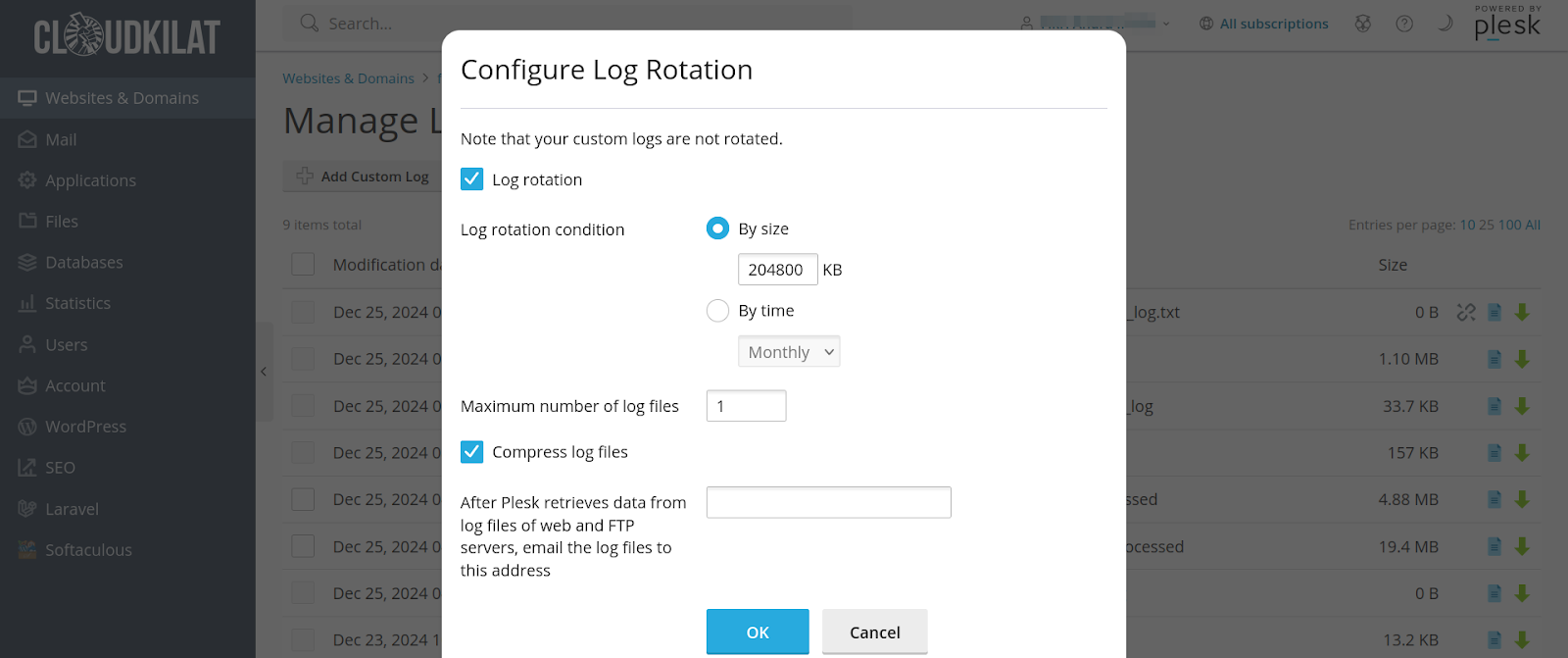
Atur opsi berikut sesuai kebutuhan kamu:
- Log Rotation Condition. Pilih kriteria untuk memulai rotasi:
- By size: Masukkan ukuran maksimum file log dalam KB yang diizinkan sebelum rotasi dilakukan.
- By time: Atur frekuensi rotasi berdasarkan interval waktu, misalnya harian, mingguan, atau bulanan.
- Maximum Number of Log Files. Tentukan jumlah maksimum file log lama yang ingin disimpan. Jika jumlah file melebihi batas ini, file log paling lama akan dihapus secara otomatis.
- Compress Log Files. Centang opsi ini untuk mengompresi file log lama, mengurangi ukuran file dan menghemat penyimpanan.
- Email Log Files to This Address. Masukkan alamat email jika kamu ingin menerima file log yang telah dirotasi secara langsung melalui email.
Klik OK untuk menyimpan pengaturan rotasi log kamu. Dengan mengatur rotasi log, kamu dapat memastikan layanan Kilat Hosting tetap berjalan optimal tanpa perlu khawatir tentang penggunaan ruang disk yang berlebihan.
Catatan: File log yang belum dirotasi tidak dapat dihapus secara manual. Pastikan rotasi diatur dengan benar untuk menjaga efisiensi penyimpanan.
Menambahkan File Log Khusus #
Di Kilat Hosting, kamu dapat menambahkan file log khusus untuk kebutuhan pemantauan lebih lanjut melalui Plesk. Fitur ini memungkinkan kamu memantau file log yang relevan dengan aplikasi atau konfigurasi tertentu di domain kamu. Berikut langkah-langkahnya:
Masuk ke Manage Log Files lalu klik Add Custom Log. Pilih file log dari direktori website kamu dan klik OK.
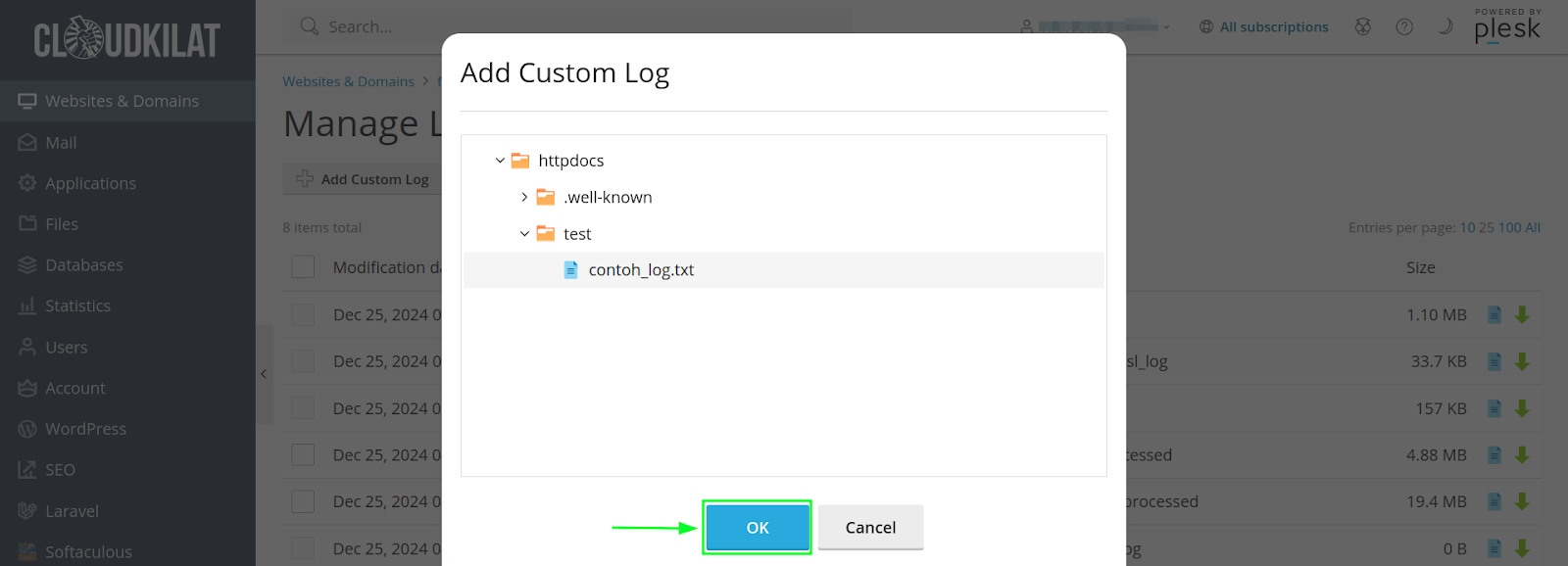
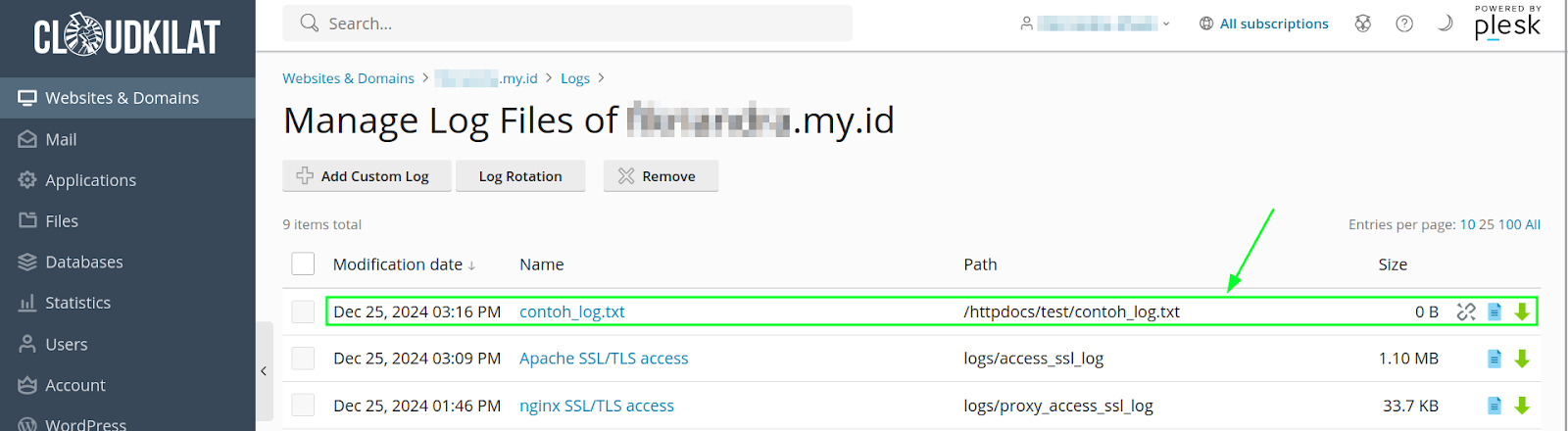
Catatan: Hanya file teks biasa dengan timestamp pada setiap entri log yang dapat dipantau.
Jika kamu tidak lagi ingin memantau file log tersebut, klik ikon Remove Custom Log di daftar log. File akan tetap ada di sistem file kamu, tetapi tidak akan dipantau pada log Kilat Hosting.
Membuka File Log Langsung dari File Manager #
Di Plesk atau pada layanan Kilat Hosting, kamu dapat mengakses file log langsung dari File Manager untuk memantau aktivitas secara lebih cepat tanpa perlu melalui menu Logs. Berikut adalah langkah-langkahnya:
Masuk ke File Manager di panel Kilat Hosting, lalu navigasikan ke direktori tempat file log berada.
Baca juga: Backup Data Website secara Manual di Kilat Hosting 2.0
Selanjutnya, pilih file log yang ingin kamu buka dan klik Open in Log Browser untuk melihat isi file log melalui Log Browser.
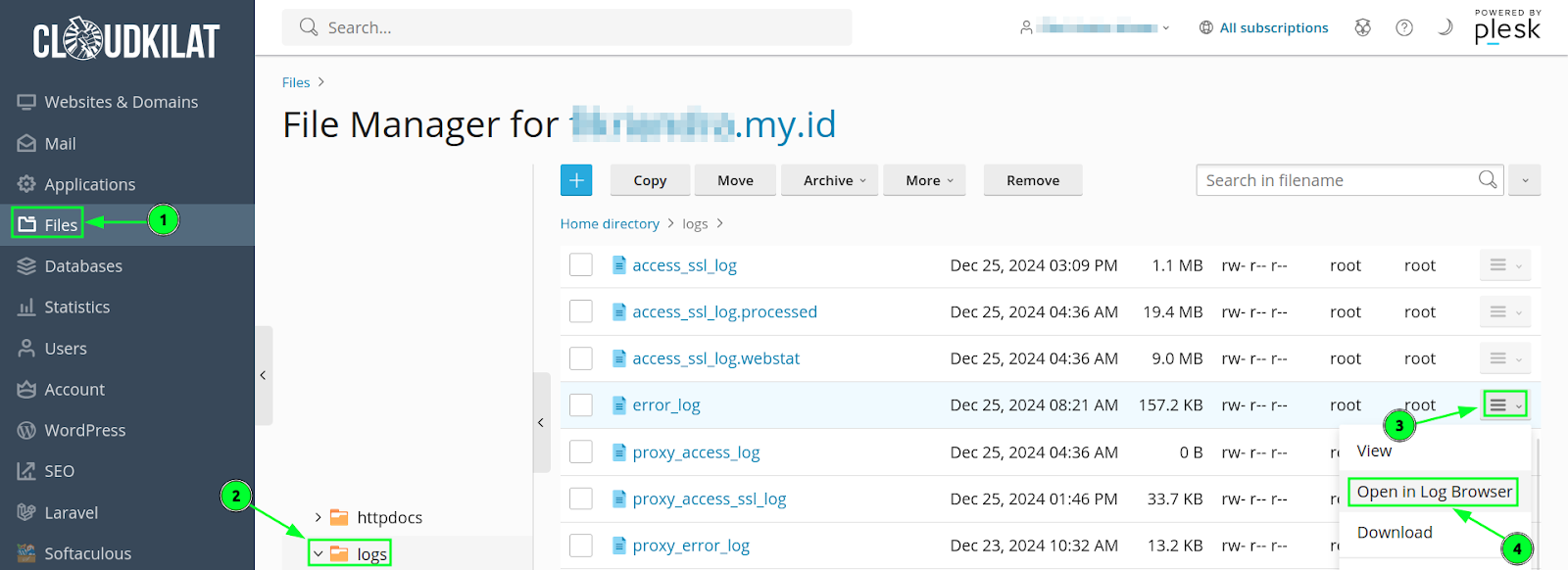
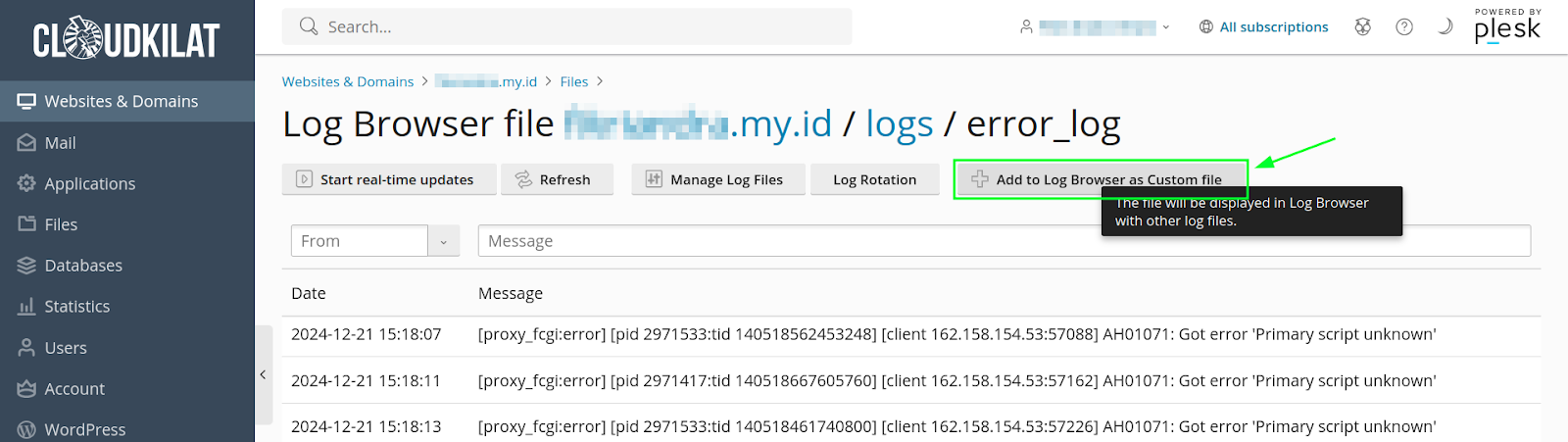
Jika file log tersebut ingin dipantau secara berkelanjutan, kamu dapat menambahkannya sebagai log khusus dengan cara mengklik Add to Log Browser as Custom File pada file yang dipilih.
Catatan: File log yang ditambahkan sebagai log khusus melalui File Manager tidak mendukung fitur rotasi log. kamu harus mengelola file tersebut secara manual jika ukurannya mulai membesar.
Untuk melihat Action Log pada Kilat Hosting, kamu dapat mengklik tombol Open Right Panel yang terletak di bagian kanan halaman Website & Domains, lalu pilih opsi Action Log.
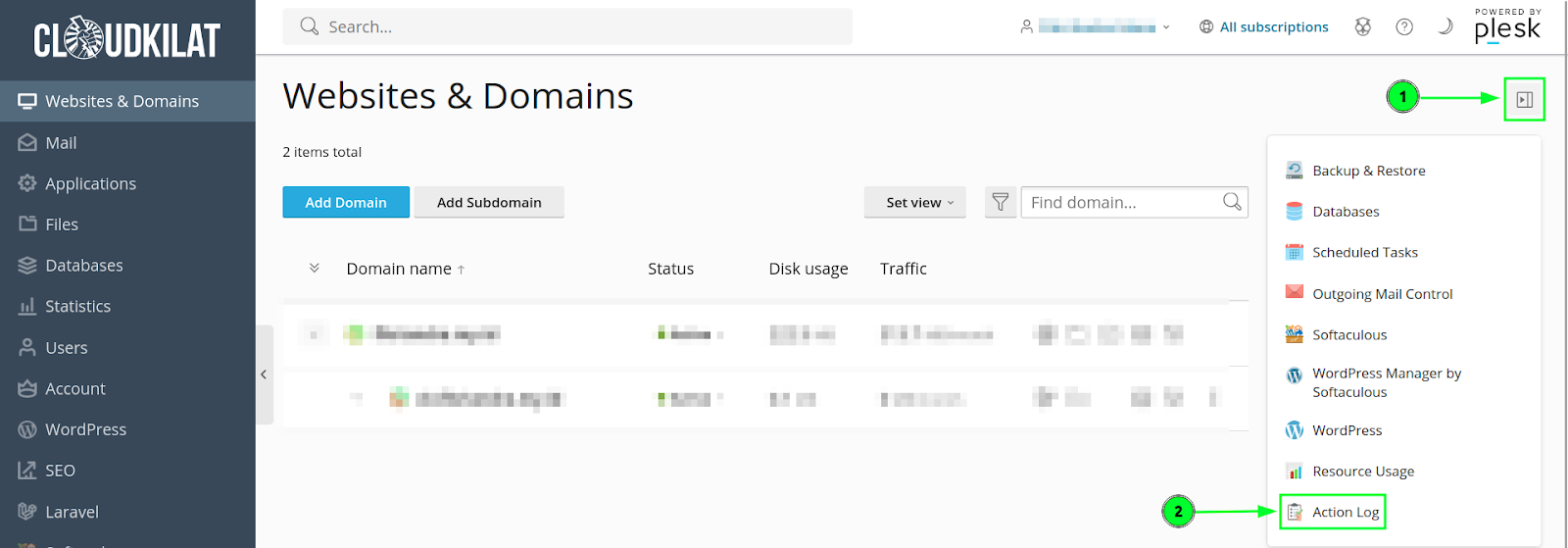
Pada halaman ini, kamu akan menemukan daftar rinci aktivitas yang telah dilakukan oleh pengguna di layanan Kilat Hosting kamu. Informasi yang tercatat meliputi tanggal, waktu, dan jenis aksi yang dilakukan, sehingga mempermudah kamu dalam melacak perubahan atau troubleshooting.
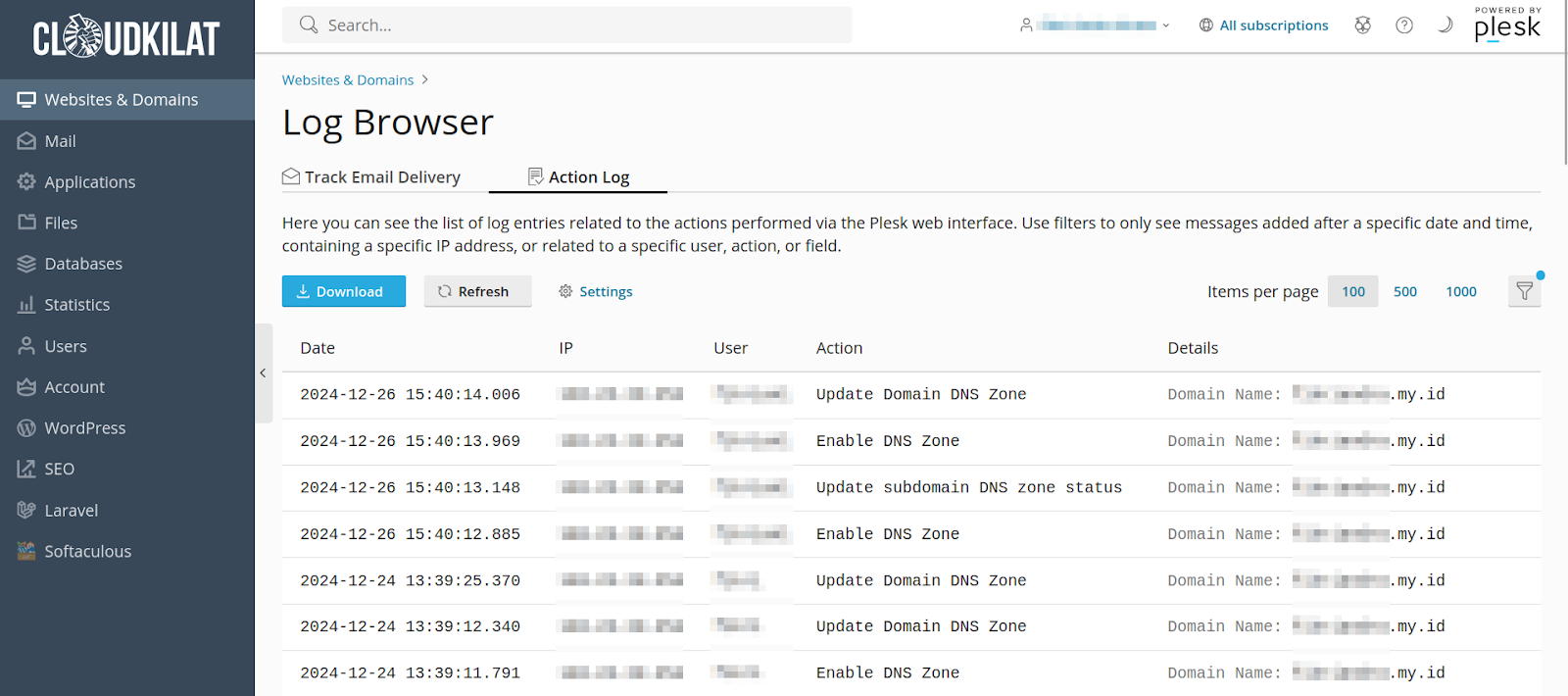
Action Log ini sangat berguna untuk memastikan bahwa semua aktivitas administratif tercatat dengan baik dan membantu mendeteksi aktivitas mencurigakan atau kesalahan konfigurasi. Jangan lupa untuk secara rutin mengecek log ini sebagai bagian dari langkah pengelolaan website.
Kesimpulan #
Menu Log di Kilat Hosting adalah alat yang sangat berguna untuk mendiagnosis masalah pada website kamu. Dengan memanfaatkan fitur ini, kamu dapat memantau dan mengelola file log dengan mudah, serta menambahkan file log khusus sesuai kebutuhan. Pastikan untuk mengatur rotasi log agar penggunaan ruang disk tetap optimal dan tidak mengganggu performa server.
Demikian panduan kami tentang Mengakses dan Mengelola File Log di Kilat Hosting. Jika kamu memiliki pertanyaan atau membutuhkan bantuan lebih lanjut, jangan ragu untuk menghubungi kami melalui tiket di portal CloudKilat atau email ke info@cloudkilat.com. Tim support kami siap membantu kamu kapan saja.
Selamat mencoba, dan semoga website kamu selalu berjalan lancar dan optimal⚡
Sumber:



